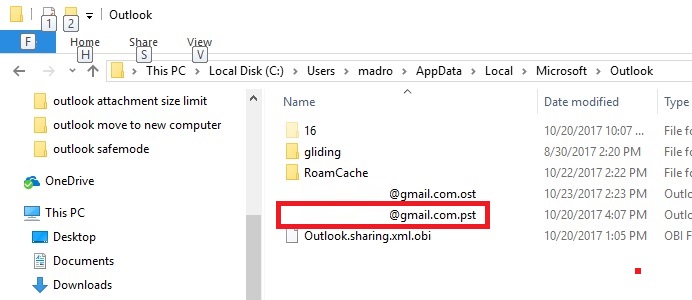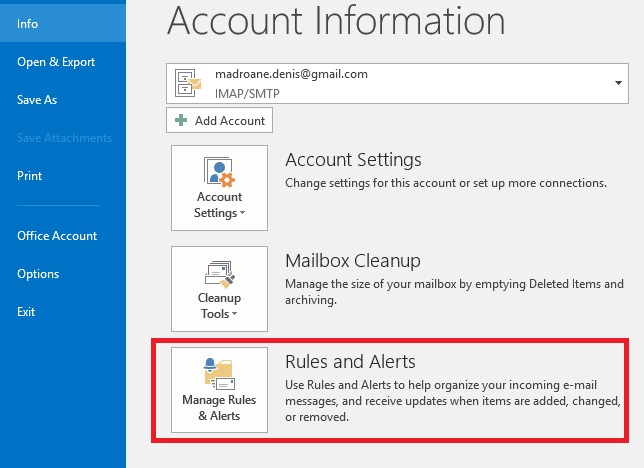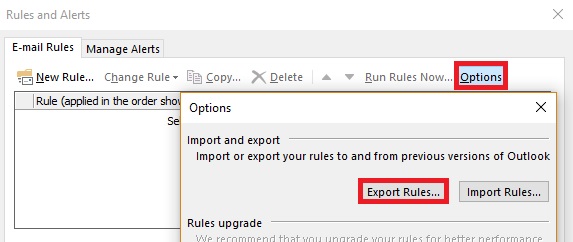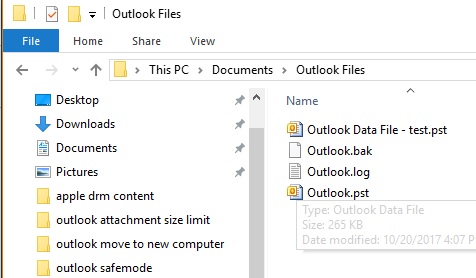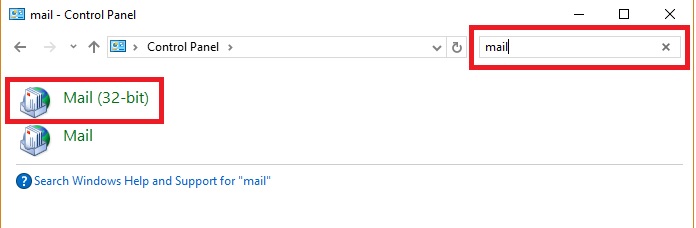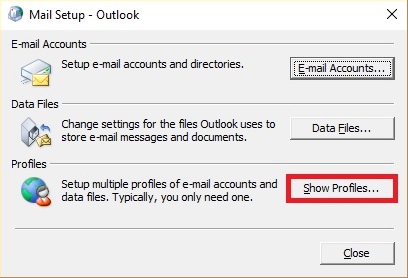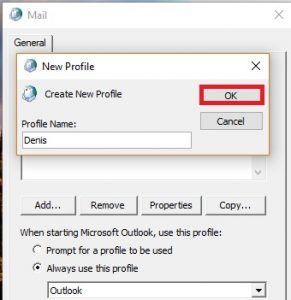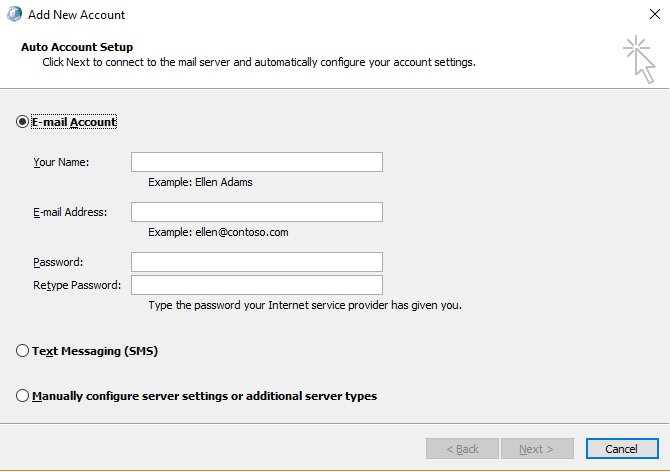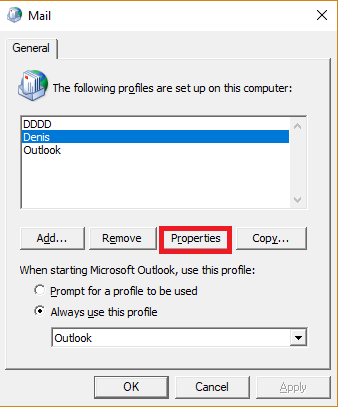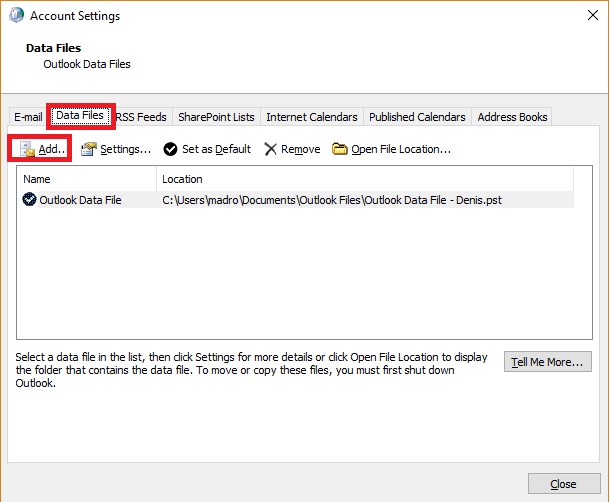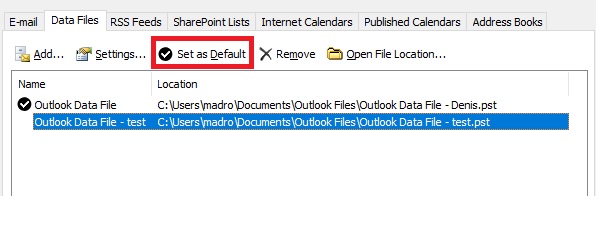புதிய கணினியைப் பெறுவது எப்போதும் உற்சாகமானது. ஆனால் உங்கள் கைகளில் கிடைத்தவுடன், பல்வேறு தரவுக் கோப்புகளை நகர்த்தும் பணியை நீங்கள் எதிர்கொள்வீர்கள். சில தரவுகள் இடம்பெயர எளிதானது என்றாலும், அவுட்லுக் தரவு நிச்சயமாக அந்த பட்டியலில் இல்லை. இருப்பினும், படிகள் அவ்வளவு சிக்கலானவை அல்ல, அவை சாதாரண கோப்பு பரிமாற்றத்தை விட அதிக முயற்சி தேவை. எப்போதும் போல, முக்கியமான கண்ணோட்டத் தரவை புதிய கணினிக்கு நகர்த்துவதற்கான சிறந்த வழியை நாங்கள் உங்களுக்கு வழங்குவோம்.
கீழேயுள்ள முறை ஒவ்வொரு அடியிலும் நீங்கள் தொழில்நுட்பத்தைப் பெற வேண்டும், ஆனால் இது உங்கள் அவுட்லுக் தரவின் மீது அதிக அளவு கட்டுப்பாட்டைக் கொடுக்கும். ஓ, அது முற்றிலும் இலவசம்.
நீங்கள் தயாராக இருக்கும்போது, உங்கள் அவுட்லுக் தரவை புதிய பிசிக்கு மாற்ற கீழேயுள்ள வழிகாட்டியைப் பின்பற்றவும்.
அவுட்லுக் தரவை புதிய பிசிக்கு கைமுறையாக நகர்த்துவது எப்படி
கீழேயுள்ள இந்த படிகள் அவுட்லுக் தரவை புதிய கணினிக்கு திறம்பட நகர்த்த தேவையான அனைத்து வேலைகளையும் உள்ளடக்கும். இந்த முறை சிறிது நேரம் எடுக்கும், ஆனால் அதைப் பயன்படுத்துவதை விட இது எல்லையற்றது விண்டோஸ் ஈஸி டிரான்ஸ்ஃபர் (இது உங்கள் அவுட்லுக் சுயவிவரத்தை சிதைக்கும்).
முழு நடைமுறையும் மிகவும் கடினமானதாக இருப்பதால், அதை பல படிகளாக பிரிக்க முடிவு செய்துள்ளோம். கீழேயுள்ள வழிகாட்டி அவுட்லுக், 2010, அவுட்லுக் 2013 மற்றும் அவுட்லுக் 2016 இல் வேலை செய்யும். இது விண்டோஸ் 7, விண்டோஸ் 8 மற்றும் விண்டோஸ் 10 இயங்கும் கணினிகளில் வேலை செய்யும். படிகள் அவுட்லுக்கின் பழைய பதிப்புகளைப் போலவே இருக்கும்போது, நாம் அணுகும் சரியான பாதைகள் மாறுபடும்.
கணக்குகள் பதிவேட்டில் சேமிக்கப்பட்டுள்ளதால் இந்த முறையுடன் அவற்றை நகர்த்த முடியாது என்பதை நினைவில் கொள்ளுங்கள். புதிய கணினியில் அவற்றை மீண்டும் உருவாக்க வேண்டும் (எப்படி என்பதை நாங்கள் உங்களுக்குக் காண்பிப்போம்). இதைக் கருத்தில் கொண்டு, நீங்கள் செய்ய வேண்டியது இங்கே:
படி 1: மறைக்கப்பட்ட கோப்புகள், கோப்புறைகள் மற்றும் நீட்டிப்புகளைக் காட்டு
நாம் செய்ய வேண்டியது முதலில் பழைய கணினியிலிருந்து கோப்புகளைப் பெறுவதுதான். விண்டோஸ் கோப்பகத்தில் மறைக்கப்பட்ட கோப்புறையில் தேவையான கோப்புகள் சேமிக்கப்படுவதால், அதை விட விஷயங்கள் சற்று சிக்கலானவை. மறைக்கப்பட்ட கோப்புகளை எவ்வாறு காண்பிப்பது மற்றும் விண்டோஸில் நீட்டிப்புகளை இயக்குவது என்பதற்கான விரைவான வழிகாட்டி இங்கே:
- ஒரு திறக்க கோப்பு எக்ஸ்ப்ளோரர் சாளரம் மற்றும் தேர்ந்தெடுக்கவும் காண்க தாவல்.

- புதிதாக தோன்றிய ரிப்பனில் இருந்து, அடுத்த பெட்டியை சரிபார்க்கவும் கோப்பு பெயர் நீட்டிப்புகள் .
- அடுத்த பெட்டியை சரிபார்க்கவும் மறைக்கப்பட்ட பொருட்கள்.
படி 2: பழைய கணினியிலிருந்து தேவையான கோப்புகளைப் பெறுதல்
இப்போது நீட்டிப்புகள் மற்றும் மறைக்கப்பட்ட கோப்புறைகள் தெரியும், தேவையான அவுட்லுக் கோப்புகளைப் பெறத் தொடங்க வேண்டிய நேரம் இது. நாங்கள் பிரித்தெடுக்கப் போகும் தரவுகளில் உங்கள் அவுட்லுக் மின்னஞ்சல்கள், காலண்டர் மற்றும் தொடர்புகள் அனைத்தும் இருக்கும்.
நீங்கள் அவுட்லுக் 2010 ஐப் பயன்படுத்துகிறீர்கள் என்றால், தரவு இரண்டு தனித்தனியாக கிடைக்கும் பிஎஸ்டி கோப்புகள். அவுட்லுக் 2013 ஒரு பயன்படுத்துகிறது OST கேலெண்டர், தொடர்புகள் மற்றும் பணிகளை சேமிக்க கோப்பு. மேலும் கவலைப்படாமல், நீங்கள் செய்ய வேண்டியது இங்கே:
- அவுட்லுக் முழுமையாக மூடப்பட்டிருப்பதை உறுதிப்படுத்தவும். இல்லையெனில், தேவையான கோப்புகள் முழுமையாக புதுப்பிக்கப்படாது.
- செல்லவும் % YOURUSERNAME% உள்ளூர் அமைப்புகள் பயன்பாட்டுத் தரவு மைக்ரோசாப்ட் அவுட்லுக்.
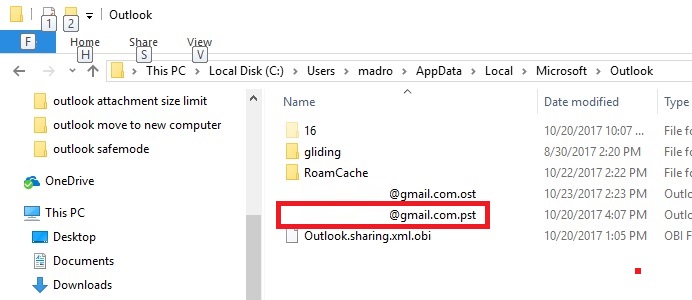
- இப்போது ஒரு கோப்பை மட்டும் நகலெடுக்கவும் .pst நீட்டிப்பு. உங்களிடம் பல பிஎஸ்டி கோப்புகள் இருந்தால், உங்கள் தரவை வைத்திருக்கும் கோப்பு எது என்று உங்களுக்குத் தெரியாவிட்டால், அவற்றை ஒப்பிட்டு பெரிய அளவிலான ஒன்றைத் தேர்ந்தெடுக்கவும்.
- நீங்கள் அடிக்கடி மேக்ரோக்களைப் பயன்படுத்தினால், நீங்கள் நகலெடுக்க வேண்டும் வி.பி.ஏ. கோப்பு, உங்களிடம் ஒன்று இருந்தால்.
- இப்போது அவுட்லுக்கைத் திறந்து செல்லவும் கோப்பு> விதிகள் மற்றும் விழிப்பூட்டல்கள்.
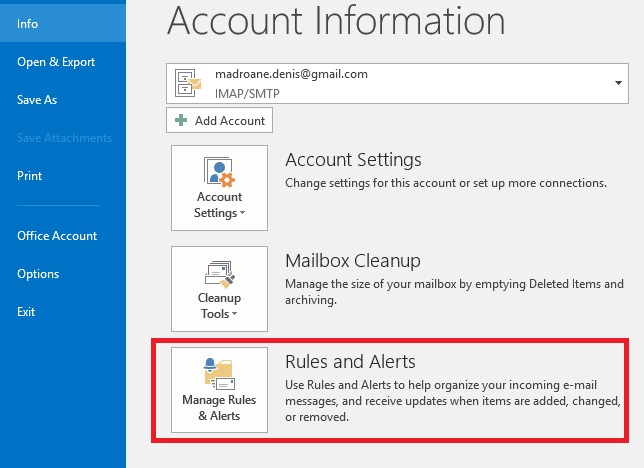
- அங்கிருந்து, விரிவாக்கு விருப்பங்கள் தாவல் மற்றும் கிளிக் செய்யவும் ஏற்றுமதி விதிகள் .
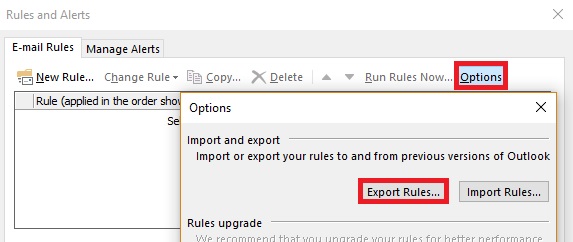
- வெளிப்புற சேமிப்பக சாதனத்தை செருகவும், முன்னர் அங்கு பெறப்பட்ட கோப்புகளை ஒட்டவும். மாற்றாக, கோப்புகளை புதிய கணினிக்கு நகர்த்த கிளவுட் சேவையைப் பயன்படுத்தலாம்.
படி 3: கோப்புகளை புதிய கணினிக்கு மாற்றுவது
முன்பு பெறப்பட்ட கோப்புகளை புதிய கணினிக்கு நகர்த்துவதற்கான நேரம் இது. உங்கள் புதிய கணினியில் சேமிப்பக சாதனத்தை செருகுவதன் மூலம் தொடங்கவும். மாற்றாக, புதிய கணினியில் அவற்றைக் கடக்க மேகக்கணி சேவையைப் பயன்படுத்தவும்.
புதிய கணினியில் நீங்கள் அவுட்லுக்கை நிறுவவில்லை என்றால், இப்போது அதைச் செய்ய வேண்டிய நேரம் வந்துவிட்டது. நீங்கள் சென்றதும், கீழே உள்ள படிகளைப் பின்பற்றவும்:
- மேக்ரோக்களுக்குப் பயன்படுத்தப்படும் VBA கோப்பை நீங்கள் பெற்றிருந்தால், செல்லவும் % YOURUSERNAME% உள்ளூர் அமைப்புகள் பயன்பாட்டுத் தரவு மைக்ரோசாப்ட் அவுட்லுக் புதிய கணினியில் அதை ஒட்டவும். நீங்கள் VBA கோப்பை நகலெடுக்கவில்லை என்றால், இந்த முதல் படியைத் தவிர்க்கவும்.
- இப்போது PST கோப்பை உள்ளே ஒட்டவும் எனது ஆவணங்கள் / அவுட்லுக் கோப்புகள். தனிப்பயன் இருப்பிடத்திலும் அவற்றை ஒட்டலாம், ஆனால் சரியான பாதையை நினைவில் வைத்திருப்பதை உறுதிப்படுத்திக் கொள்ளுங்கள்.
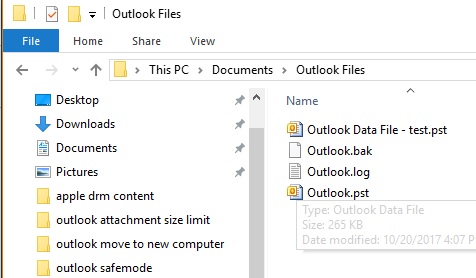
- இறுதியாக, விதிகள் கோப்பை ஒட்டவும் % YOURUSERNAME% உள்ளூர் அமைப்புகள் பயன்பாட்டுத் தரவு மைக்ரோசாப்ட் அவுட்லுக்.
படி 4: புதிய கணினியில் புதிய சுயவிவரத்தை உருவாக்குதல்
உங்கள் புதிய கணினியில் PST கோப்பு வைக்கப்பட்டதும், உங்கள் பழைய அவுட்லுக் தரவை மீட்டமைக்கப் பயன்படும் புதிய சுயவிவரத்தை உருவாக்க வேண்டிய நேரம் இது. நீங்கள் செய்ய வேண்டியது இங்கே:
- அணுகவும் கண்ட்ரோல் பேனல் அஞ்சல் அமைப்புகளைக் கண்டுபிடிக்க தேடல் பட்டியை (மேல்-வலது மூலையில்) பயன்படுத்தவும். இல் இரட்டை சொடுக்கவும் 32-பிட் பதிப்பு.
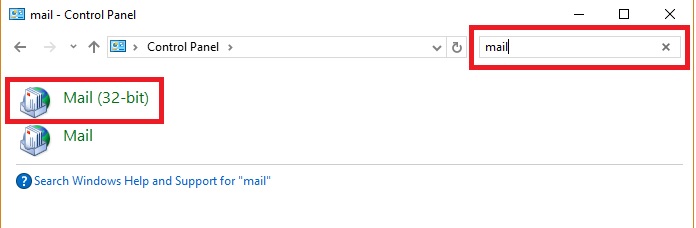
- கீழ் சுயவிவரங்கள் , தட்டவும் சுயவிவரங்களைக் காட்டு.
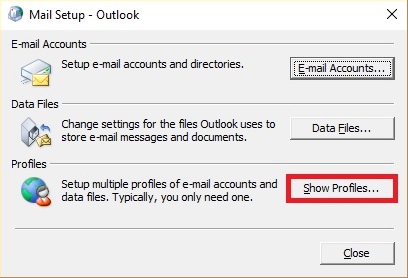
- கிளிக் செய்யவும் கூட்டு புதிய சுயவிவரத்தை உருவாக்க. பின்னர், உங்கள் புதிய சுயவிவரத்தின் பெயரை உள்ளிட்டு அழுத்தவும் சரி உறுதிப்படுத்த.
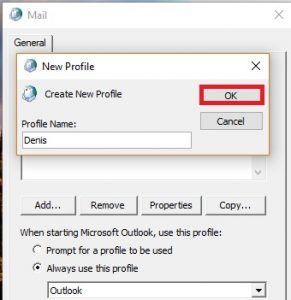
- இப்போது உங்கள் மின்னஞ்சல் முகவரி மற்றும் கடவுச்சொல்லைத் தொடர்ந்து உங்கள் உண்மையான பெயரை உள்ளிடவும். பெரும்பாலான ஐஎஸ்பிக்கள் தற்போது ஆட்டோ கணக்கு அமைப்பை ஆதரிப்பதால், உங்களுடையது கூட என்று நான் கருதுகிறேன். அடி அடுத்தது தானாக அமைவு நிறைவடையும் வரை காத்திருங்கள்.
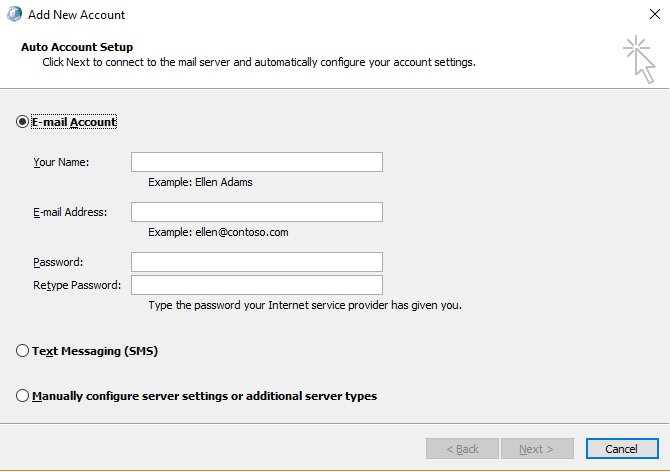
படி 5: பிஎஸ்டி கோப்பை புதிய சுயவிவரத்துடன் இணைத்தல்
புதிய சுயவிவரம் உருவாக்கப்பட்டதும், தேவையான ஏற்பாடுகளைச் செய்ய வேண்டும், இதனால் நாம் முன்பு பெற்ற பிஎஸ்டி கோப்பு அங்கீகரிக்கப்படும். எப்படி என்பது இங்கே:
- ஆரம்ப அஞ்சல் சாளரத்திற்குத் திரும்பி, நீங்கள் உருவாக்கிய சுயவிவரத்தில் ஒரு முறை கிளிக் செய்க. தேர்ந்தெடுக்கப்பட்ட சுயவிவரத்துடன், கிளிக் செய்க பண்புகள்.
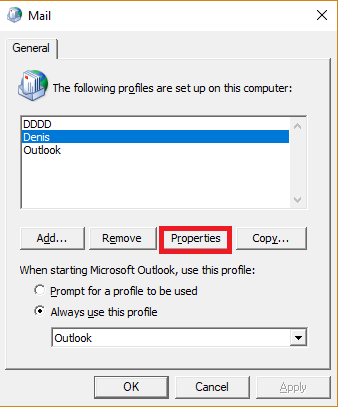
- கிளிக் செய்யவும் தரவு கோப்புகள் திறக்க கணக்கு அமைப்புகள் உரையாடல்.

- விரிவாக்கு தரவு கோப்புகள் தாவல் மற்றும் கிளிக் செய்யவும் கூட்டு.
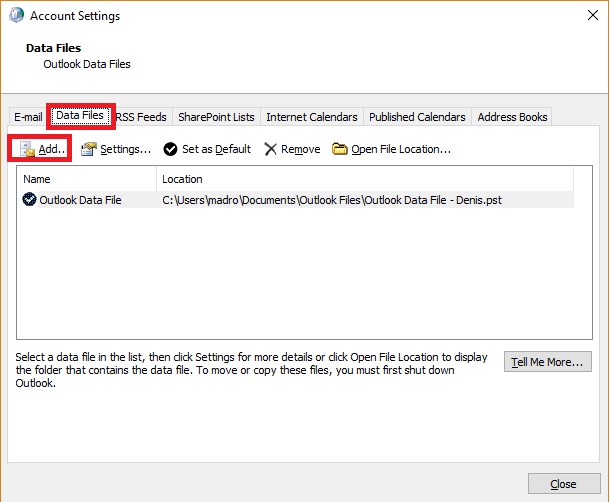
- பின்னர், நீங்கள் முன்பு ஒட்டிய இடத்திற்கு உலாவுக பிஎஸ்டி கோப்பு மற்றும் அதைத் தேர்ந்தெடுக்கவும்.
- இப்போது இறக்குமதி செய்யப்பட்ட பிஎஸ்டி கோப்பைக் கிளிக் செய்து அதைத் தேர்ந்தெடுக்கவும் இயல்புநிலைக்கு அமை பொத்தானை.
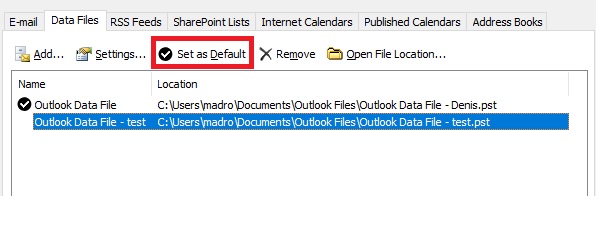
- உரையாடலை மூடி அவுட்லுக்கைத் திறக்கவும். உங்கள் மின்னஞ்சல், தொடர்புகள், காலெண்டர் மற்றும் மேக்ரோக்கள் (நீங்கள் தேவையான கோப்பை இறக்குமதி செய்தால்) புதிய கணினியில் கிடைக்க வேண்டும்.